Wie erhält man eine Phishing-Warnung beim Empfang von E-Mails in Outlook?
Phishing-E-Mails sind eine gängige Bedrohung, und Outlook bietet Werkzeuge, um diese zu identifizieren und zu vermeiden. Während die integrierten Junk-E-Mail-Optionen von Outlook grundlegenden Schutz bieten, erhöht Kutools für Outlook Ihre Sicherheit mit der Anti-Phishing-Funktion, die klarere Warnungen liefert und versteckte Links direkt anzeigt. In diesem Tutorial zeige ich Ihnen zwei Methoden, um Phishing-Warnungen in Outlook zu erhalten und Sie vor schädlichen E-Mails zu schützen.
Phishing-Warnungen beim Empfang von E-Mails mit der Outlook-Junk-E-Mail-Funktion erhalten
Alle versteckten Links in empfangenen E-Mails mit Kutools für Outlook anzeigen 👍
Phishing-Warnungen beim Empfang von E-Mails mit der Outlook-Junk-E-Mail-Funktion erhalten
Outlooks native Junk-E-Mail-Optionen beinhalten grundlegenden Phishing-Schutz, der helfen kann, verdächtige E-Mails zu identifizieren und zu filtern.
1. Gehen Sie in das Dialogfeld „Junk-E-Mail-Optionen“.
1). In Outlook-Versionen 2010 und höher klicken Sie bitte auf „Start“ > „Junk“ > „Junk-E-Mail-Optionen“. Siehe Screenshot:
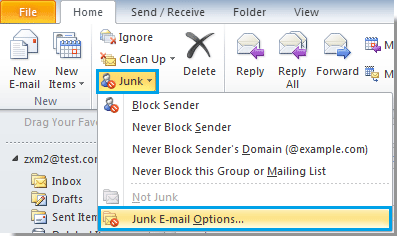
Tipp: In Outlook 2007 sollten Sie auf „Aktionen“ > „Junk-E-Mail“ > „Junk-E-Mail-Optionen“ klicken, siehe Screenshot:
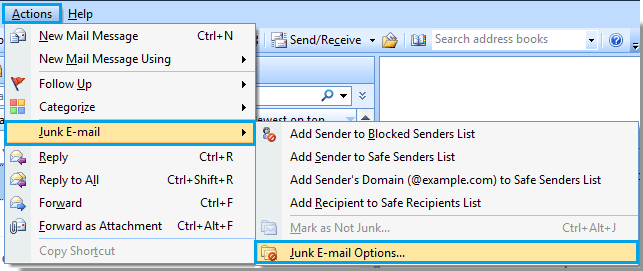
2). In Outlook 2007, 2010 und 2013 rechtsklicken Sie auf eine E-Mail und klicken dann im Kontextmenü auf „Junk“ > „Junk-E-Mail-Optionen“.
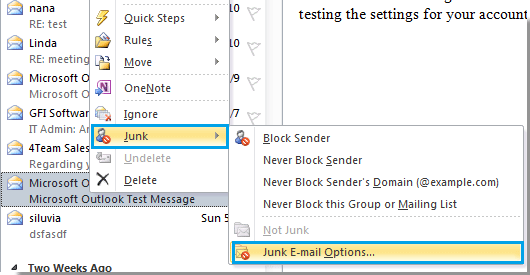
2. Aktivieren Sie im Dialogfeld „Junk-E-Mail-Optionen“ die Option „Hoch“ und aktivieren Sie das Kontrollkästchen „Links und andere Funktionen in Phishing-Nachrichten deaktivieren“. Klicken Sie anschließend auf die Schaltfläche „OK“.
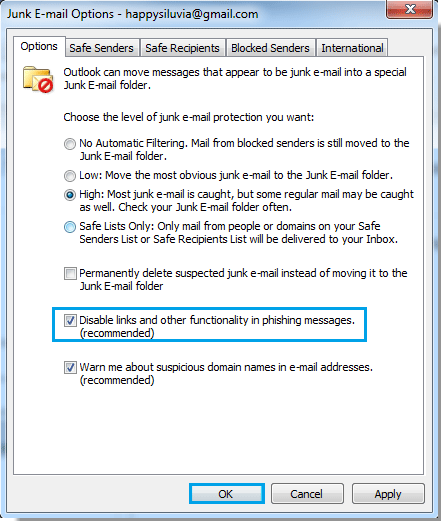
3. Wenn die E-Mail mit Phishing-Links eintrifft, wird die Phishing-Warnung über der Nachrichtenkopfzeile angezeigt. Siehe Screenshot:

Alle versteckten Links in empfangenen E-Mails mit Kutools für Outlook anzeigen
„Kutools für Outlook“ bietet eine fortschrittlichere Lösung mit seiner „Anti-Phishing“-Funktion, die nicht nur vor Phishing-E-Mails warnt, sondern auch versteckte Links direkt anzeigt, was es einfacher macht, verdächtige Inhalte zu identifizieren.
Schritt 1. Installieren Sie Kutools für Outlook, klicken Sie auf „Kutools“ > „Anti-Phishing“.

Schritt 2. Klicken Sie je nach Bedarf auf „Automatische Anzeige versteckter Links“ oder „Manuelle Anzeige versteckter Links“.
- Automatische Anzeige versteckter Links: Zeigt alle versteckten Links in allen Nachrichten einschließlich zukünftiger eingehender E-Mails an.
- Manuelle Anzeige versteckter Links: Zeigt alle versteckten Links innerhalb der aktuellen Nachricht an.
Jetzt werden alle versteckten Links angezeigt.

Hinweis: Klicken Sie im Untermenü „Anti-Phishing“ auf „Vertrauenswürdige Links bearbeiten“, geben Sie die vertrauenswürdigen Links ein und klicken Sie auf „OK“. Wenn versteckte Links mit den vertrauenswürdigen Links übereinstimmen, werden sie nicht angezeigt.

Ähnliche Artikel
Wie meldet man Junk- und Phishing-E-Mails in Outlook?
Sie werden möglicherweise feststellen, dass viele Spam- oder Phishing-E-Mails Microsofts Filter passieren, während einige legitime E-Mails in Ihrem Junk- oder Spam-Ordner landen. Um Microsoft dabei zu helfen, die Filter zu verbessern und dies in Zukunft zu verhindern, ignorieren oder löschen Sie die Spam-E-Mails bitte nicht. Melden Sie stattdessen die Junk- und Phishing-E-Mails mit einer der unten aufgeführten Methoden an Microsoft.
Beste Office-Produktivitätstools
Eilmeldung: Kutools für Outlook veröffentlicht kostenlose Version!
Erleben Sie das brandneue Kutools für Outlook mit über100 unglaublichen Funktionen! Jetzt herunterladen!
📧 E-Mail-Automatisierung: Automatische Antwort (verfügbar für POP und IMAP)/E-Mail senden planen/Automatische CC/BCC nach Regel beim Senden von E-Mail/Automatische Weiterleitung (Erweiterte Regeln) /Begrüßung automatisch hinzufügen/E-Mails mit mehreren Empfängern automatisch in einzelne E-Mails aufteilen...
📨 E-Mail-Management: E-Mail zurückrufen/Betrugs-E-Mails nach Betreff und anderen Kriterien blockieren/Duplikate löschen/Erweiterte Suche/Ordner organisieren...
📁 Anhänge Pro:Stapel speichern/Stapel ablösen/Stapel komprimieren/Automatisch speichern/Automatisch abtrennen/Automatische Komprimierung...
🌟 Interface-Magie: 😊Mehr schöne und coole Emojis /Benachrichtigung bei wichtigen E-Mails/Outlook minimieren statt schließen...
👍 Ein-Klick-Genies: Allen mit Anhängen antworten /Anti-Phishing-E-Mails/🕘Zeitzone des Absenders anzeigen...
👩🏼🤝👩🏻 Kontakte & Kalender: Stapel Kontakt aus ausgewählten E-Mails hinzufügen/Kontaktgruppe in einzelne Gruppen aufteilen/Geburtstagserinnerung entfernen...
Verwenden Sie Kutools in Ihrer bevorzugten Sprache – unterstützt Englisch, Spanisch, Deutsch, Französisch, Chinesisch und über40 weitere!


🚀 Ein-Klick-Download — alle Office-Add-Ins verfügbar
Dringend empfohlen: Kutools für Office (5-in-1)
Mit einem Klick laden Sie fünf Installationsprogramme gleichzeitig herunter — Kutools für Excel, Outlook, Word, PowerPoint und Office Tab Pro. Jetzt herunterladen!
- ✅ Ein-Klick-Komfort: Laden Sie alle fünf Installationspakete in nur einem Schritt herunter.
- 🚀 Für jede Office-Aufgabe bereit: Installieren Sie die benötigten Add-Ins genau dann, wenn Sie sie brauchen.
- 🧰 Enthalten: Kutools für Excel / Kutools für Outlook / Kutools für Word / Office Tab Pro / Kutools für PowerPoint